
أدوات قوقل كروم تعد واحدة من أهم وأروع مميزات المتصفح جوجل كروم، التي يعتمد عليها المستخدمون لتحسين تجربتهم على الإنترنت. فلا شك أن google chrome ، المتصفح الشهير، قد أحدث ثورة في عالم التصفح عبر الويب بفضل توافر مجموعة واسعة من الإضافات والملحقات التي تجعل استخدامه أكثر سهولة وفعالية.
ومن بين هذه الإضافات المهمة والتي تطورت مع مرور الوقت، تأتي “أدوات قوقل كروم”. إنها مجموعة من التطبيقات المصممة لتحسين وتعزيز أداء المستخدمين على متصفح كروم الشهير.
في هذا المقال، سنستعرض لكم 10 من أفضل أدوات قوقل كروم التي يجب أن تكون على رادارك إذا كنت ترغب في الاستفادة الكاملة من قوة هذا المتصفح المذهل. ستكتشف ما لذي تقدمه هذه الأدوات وكيف يمكن أن تساعدك في تحسين تجربتك في التصفح وزيادة إنتاجيتك.
ما هي أدوات قوقل كروم؟
أدوات جوجل كروم هي عبارة عن برامج صغيرة يتم تثبيتا على متصفح قوقل كروم لإضافة ميزات جديدة إليه. تساعدك هذه البرامج على تحسين تجربة التصفح والقيام بمهام متنوعة تناسب اهتماماتك واحتياجاتك.
قد يهمك : كيفية تحميل متصفح Google Chrome للكمبيوتر
10 أفضل أدوات قوقل كروم
1. أداة OneTab
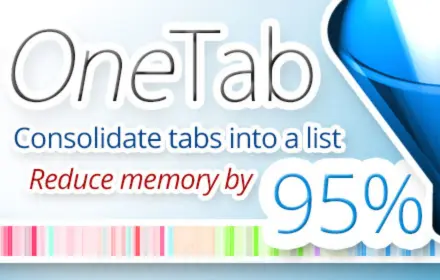
أداة OneTab لجوجل كروم هي إضافة تساعدك على توفير الذاكرة وتقليل الفوضى في علامات التبويب. تتيح لك هذه الإضافة تحويل جميع علامات التبويب المفتوحة إلى قائمة واحدة يمكنك الوصول إليها في أي وقت. بذلك، تقلل من استهلاك الذاكرة والمعالج وتسرع تجربة التصفح.
لاستخدام OneTab ، ما عليك سوى تثبيتها من متجر Chrome. بمجرد تثبيتها ، سترى زر OneTab في شريط أدوات المتصفح الخاص بك. انقر فوق الزر لتحويل علامات التبويب المفتوحة إلى قائمة.
يمكن الوصول إلى قائمة OneTab عن طريق النقر فوق الزر OneTab أو عن طريق الضغط على CTRL+Shift+O في Chrome.
يمكنك إدارة قائمة OneTab بعدة طرق. يمكنك فتح علامات التبويب الفردية أو جميعها ، وحذفها ، وإعادة تسميتها ، وإنشاء مجموعات منها ، وتصديرها إلى ملف HTML أو CSV.
2. أداة Pocket
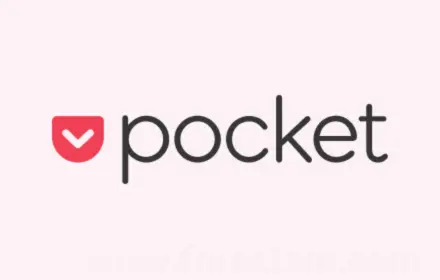
Pocket تعد من بين أفضل إضافات جوجل كروم ، التي تسمح لك بحفظ المقالات والفيديوهات والصور التي تجدها على الإنترنت لمشاهدتها أو قراءتها لاحقاً. تتميز هذه الإضافة بأنها تعمل بشكل متزامن مع جميع أجهزتك، وتوفر لك خيارات لتنظيم وتصنيف محتوياتك المحفوظة. كما تمكنك من الوصول إلى محتوياتك حتى في حالة عدم وجود اتصال بالإنترنت.
3. أداة Grammarly

Grammarly تعد كذلك من أشهر اضافات الكروم، التي تساعدك على تحسين كتابتك من خلال التحقق من الأخطاء النحوية والإملائية والأسلوبية. يمكن أن تساعدك Grammarly على إنشاء نصوص أكثر دقة ووضوحًا وتأثيرًا.
بمجرد تثبيت إضافة Grammarly ، يمكنك استخدامها لتحسين كتاباتك في أي مكان على الويب. ستتحق هذه الإضافة من النص الذي تكتبه أو تنسخه وتقدم لك اقتراحات لتحسينه. يمكنك قبول أو رفض الاقتراحات أو تعديلها حسب الحاجة.
4. أداة uBlock Origin

uBlock Origin تعد من أفضل اضافات جوجل في منع الإعلانات وبرامج التجسس وعناصر التتبع الأخرى من الظهور على مواقع الويب. وهي واحدة من أكثر الإضافات شيوعًا في Chrome ، مع أكثر من 10 ملايين عملية تثبيت.
بمجرد تثبيت إضافة uBlock Origin ، ستبدأ تلقائيًا في منع الإعلانات وبرامج التجسس وعناصر التتبع الأخرى من الظهور على مواقع الويب التي تزورها. يمكنك تخصيص إعدادات uBlock Origin لضبط مستوى الحماية الذي تريده.
5. أداة Google Input Tools
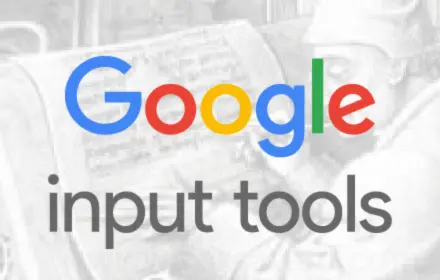
تتيح لك إضافة Google Input Tools الكتابة بلغات متعددة باستخدام لوحة مفاتيح واحدة. تدعم الإضافة أكثر من 90 لغة ، بما في ذلك اللغات الشائعة مثل الإنجليزية والفرنسية والإسبانية والصينية واليابانية ، بالإضافة إلى اللغات الأقل شيوعًا مثل الأمهرية والسواحيلية واليوروبا.
بمجرد تثبيت إضافة Google Input Tools ، يمكنك استخدامها لكتابة بلغات متعددة باستخدام لوحة مفاتيح واحدة. بعد النقر على رمز الإضافة ، ستظهر قائمة باللغات التي يمكنك الكتابة بها. حدد اللغة التي تريد استخدامها ، ثم ابدأ الكتابة. ستظهر الأحرف أو الرموز المقابلة للغة المختارة على الشاشة.
6. أداة Privacy Badger

Privacy Badger تعد من أفضل إضافات قوقل في حماية الخصوصية من خلال منع مواقع الويب من تتبعك عبر الإنترنت. تعمل إضافة Privacy Badger عن طريق مراقبة حركة المرور على الويب وتحديد طلبات التتبع التي ترسلها مواقع الويب. بمجرد اكتشاف إضافة Privacy Badger لطلب تتبع ، تقوم بحظر الطلب.
بمجرد تثبيت إضافة Privacy Badger ، ستبدأ تلقائيًا في العمل. يمكنك أيضًا تخصيص كيفية عمل إضافة Privacy Badger من خلال إعداداتها.
7. أداة LastPass
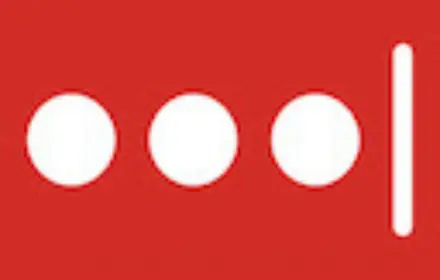
تساعدك هذه الإضافة الرائعة في إدارة كلمات مرورك بأمان. يمكنك استخدام LastPass لتخزين كلمات مرورك لجميع مواقع الويب وتطبيقاتك المفضلة ، بما في ذلك كلمات مرور البريد الإلكتروني وحسابات وسائل التواصل الاجتماعي وحسابات البنك.
8. أداة Honey

Honey تعد واحدة من أفضل أدوات قوقل كروم، التي تساعدك على العثور على أفضل الصفقات على الإنترنت. تقوم إضافة Honey تلقائيًا بفحص الكوبونات وعروض الخصم عند التسوق عبر الإنترنت ، مما يساعدك على توفير المال.
بمجرد تثبيت إضافة Honey ، ستتم إضافتها تلقائيًا إلى شريط أدوات Chrome. عند التسوق عبر الإنترنت ، سترى زر Honey بجوار حقل إدخال عنوان URL. انقر فوق الزر Honey لبدء البحث عن الكوبونات وعروض الخصم.
إذا وجدت إضافة Honey كوبونًا صالحًا ، فسيتم تطبيقه تلقائيًا على عملية الشراء الخاصة بك. إذا لم تجد إضافة Honey كوبونًا صالحًا ، فسيظهر لك رسالة تفيد بذلك.
اقرأ أيضاً: أفضل 10 مواقع تسوق عالمية
9. أداة Google Translate
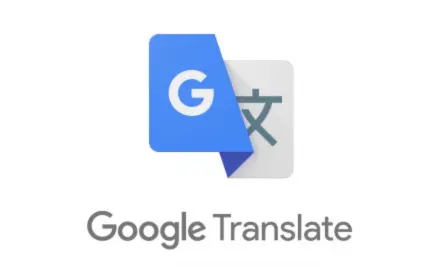
Google Translate تعد كذلك من بين الإضافات الرائعة على جوجل كروم، التي تتيح لك ترجمة النصوص والصفحات الإلكترونية من لغة إلى أخرى. يمكنك استخدام إضافة Google Translate لترجمة النصوص والصفحات الإلكترونية من أكثر من 100 لغة ، بما في ذلك الإنجليزية والفرنسية والإسبانية والألمانية والصينية والعربية.
بمجرد تثبيت إضافة Google Translate ، يمكنك استخدامها لترجمة النصوص والصفحات الإلكترونية من لغة إلى أخرى. بعد الترجمة ، سيظهر النص أو الصفحة الإلكترونية باللغة المترجمة. يمكنك أيضًا تغيير اللغة المستهدفة من إعدادات إضافة Google Translate.
10. أداة Dark Reader
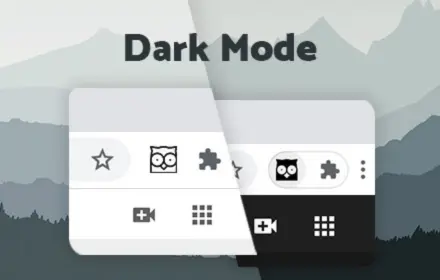
Dark Reader هي إضافة رائعة على متصفح جوجل كروم تقوم بتحويل واجهة المستخدم لمواقع الويب إلى الوضع الداكن. يمكن أن يساعد هذا في جعل تصفح الإنترنت أكثر راحة للعينين ، خاصةً في الليل أو في البيئات ذات الإضاءة الخافتة.
بمجرد تثبيت إضافة Dark Reader ، سيتم تطبيق الوضع الداكن تلقائيًا على جميع مواقع الويب التي تزورها. يمكنك أيضًا تخصيص إعدادات الوضع الداكن حسب رغبتك.
إقرأ أيضاً : 10 افضل محركات البحث في العالم
كيفية تثبيت واستخدام أدوات قوقل كروم
تتوفر أدوات Google Chrome في متجر Chrome الإلكتروني. يمكنك العثور على متجر Chrome الإلكتروني بالنقر على زر القائمة في Chrome ، ثم اختيار “الملحقات والتطبيقات”.
لإضافة أداة إلى Chrome ، اتبع الخطوات التالية:
- افتح متجر Chrome الإلكتروني.
- ابحث عن الأداة التي تريد إضافتها.
- انقر على “إضافة إلى Chrome”.
- انقر على “إضافة” مرة أخرى للتأكيد.
كيفية استخدام أدوات Google Chrome
تختلف طريقة استخدام ادوات متصفح كروم اعتمادًا على الأداة المحددة. ومع ذلك ، بشكل عام ، ستتمكن من العثور على معلومات حول كيفية استخدام الأداة في علامة التبويب “تفاصيل” الأداة في متجر Chrome الإلكتروني.
فيما يلي بعض النصائح العامة لاستخدام أدوات Google Chrome:
- اقرأ التعليمات الإرشادية بعناية قبل استخدام الأداة.
- قم بتخصيص إعدادات الأداة لتلبية احتياجاتك.
- استخدم اختصارات لوحة المفاتيح لتسريع العملية.
خاتمة
ختامًا، تعد أدوات قوقل كروم من الطرق الرائعة لتحسين تجربة التصفح الخاصة بك. يمكن أن تساعدك على توفير الوقت والمال، وجعل التصفح أكثر أمانًا وإنتاجية.
كانت هذه مجرد أمثلة قليلة من العديد من الأدوات المتاحة. مع القليل من البحث ، يمكنك العثور على الأدوات التي تناسب احتياجاتك وتجعل تجربة التصفح الخاصة بك أكثر فائدة.
إذن كان هذا كل شيء, في مقالنا هذا, إذا أعجبك لا تسنى إبداء رأيك حول هذه الإضافات, كما لا تنسى مشاركتنا في التعليقات بعض الإضافات الرائعة التي جربتها ولم نتطرق لها في هذا المقال، فقط لتعم الفائدة وشكراً.
